小米手机屏幕常亮
手机屏幕常亮设置方法及注意事项详解

系统设置路径与操作步骤
| 设置路径 | 具体步骤 | 注意事项 |
|---|---|---|
| 基础设置 | 打开「设置」→进入「显示」或「锁屏」选项 选择「自动锁屏」→点击「永不」 |
不同MIUI版本路径可能略有差异,部分机型需通过「息屏与锁屏」选项进入 |
| 开发者模式 | 进入「设置」→「关于手机」→连续点击「MIUI版本」7次 在开发者选项中启用「不锁定屏幕」 |
需谨慎开启,可能影响安全性和功耗 |
| 快捷面板 | 下拉通知栏→点击「锁屏」图标→选择「永不锁屏」 | 部分机型快捷面板无此选项,需通过系统设置调整 |
功能模式与适用场景
-
始终显示(Always on Display)
- 功能:屏幕以低亮度显示时间、通知等基本信息,耗电较低。
- 设置路径:设置→显示→屏幕常亮→开启「始终显示」。
- 适用场景:查看时间、待机状态,适合夜间或需要快速瞥一眼信息时。
-
熄屏时常亮(Raise to Wake)
- 功能:息屏时抬起手机或收到通知时自动亮屏,一段时间后自动熄灭。
- 设置路径:设置→显示→熄屏时常亮→调整亮屏时长(5秒-60秒)。
- 适用场景:阅读通知、处理临时事务,平衡功耗与便捷性。
-
自动锁屏时间延长

- 功能:通过调整自动锁屏时间间接实现“伪常亮”。
- 设置路径:设置→显示→自动锁屏→选择最长可用时间(如30分钟)。
- 局限性:非真正意义上的常亮,仍需手动操作且功耗较高。
第三方工具与语音控制
-
第三方应用
- 推荐应用:
不息屏幕、屏幕常亮(需通过应用商店下载)。 - 风险提示:可能增加后台耗电,部分应用含广告或权限过度申请,建议选择官方认证工具。
- 推荐应用:
-
语音助手(小爱同学)
- 操作指令:唤醒小爱同学→说“设置屏幕常亮”。
- 兼容性:仅部分MIUI版本支持,需提前配置语音权限。
功耗管理与优化建议
| 问题 | 解决方案 |
|---|---|
| 耗电过快 | 降低屏幕亮度 开启「省电模式」或「超级省电」 缩短自动锁屏时间 |
| 发热严重 | 避免长时间高亮度使用 关闭后台无关应用 移除手机保护壳辅助散热 |
| 功能失效 | 检查是否开启「超省电模式」或「静音模式」 重启手机或重置显示设置 |
常见问题与答疑
FAQs:
-
问:设置「自动锁屏」为「永不」后,屏幕仍自动熄灭是什么原因?
答:可能因以下原因导致: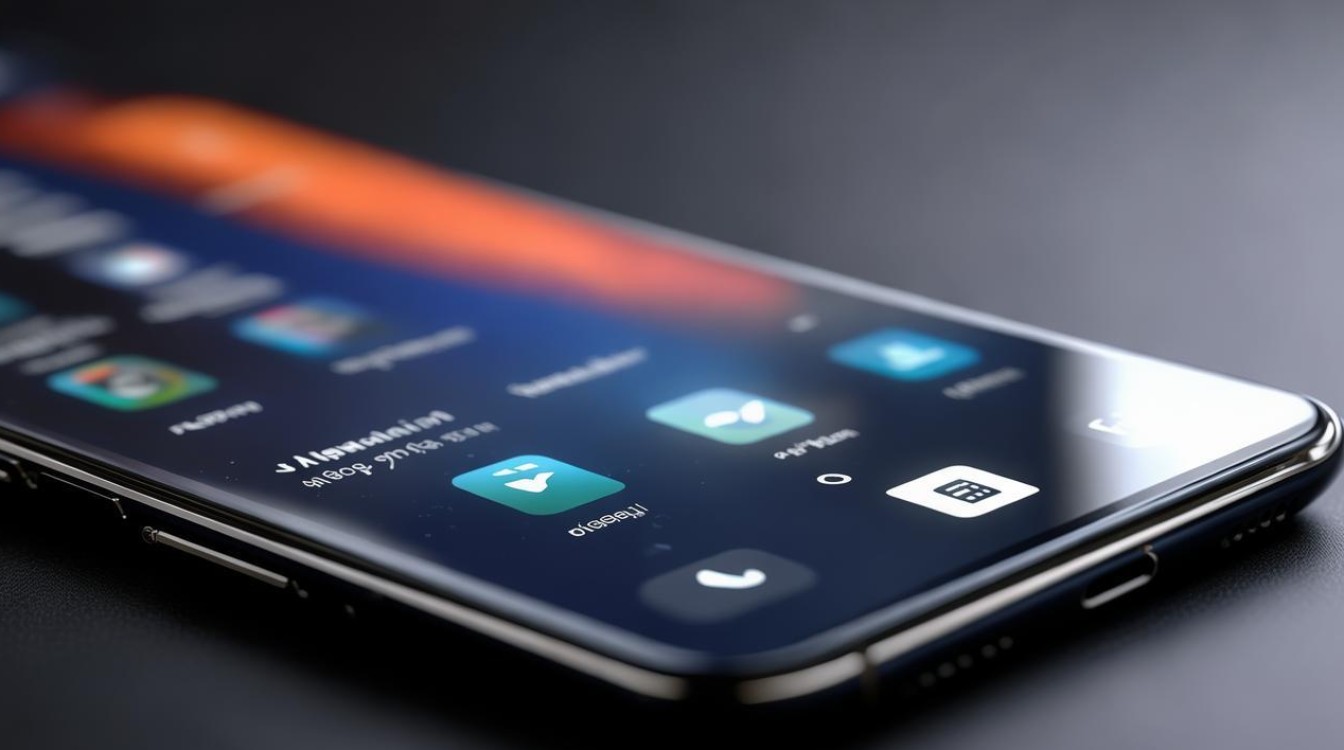
- 开启了「超省电模式」或「静音模式」,强制关闭屏幕常亮;
- 第三方应用(如清理软件)自动锁定屏幕;
- 系统版本过低,需升级至最新MIUI版本。
-
问:如何平衡屏幕常亮与续航?
答:- 优先使用「始终显示」功能,耗电低于完全常亮;
- 开启「深色模式」减少OLED屏幕像素点发光;
- 搭配无线充电设备,避免电量焦虑。
版权声明:本文由环云手机汇 - 聚焦全球新机与行业动态!发布,如需转载请注明出处。



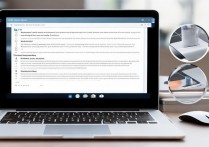

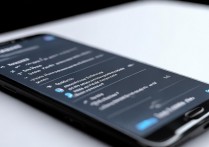
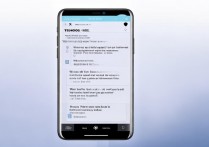





 冀ICP备2021017634号-5
冀ICP备2021017634号-5
 冀公网安备13062802000102号
冀公网安备13062802000102号